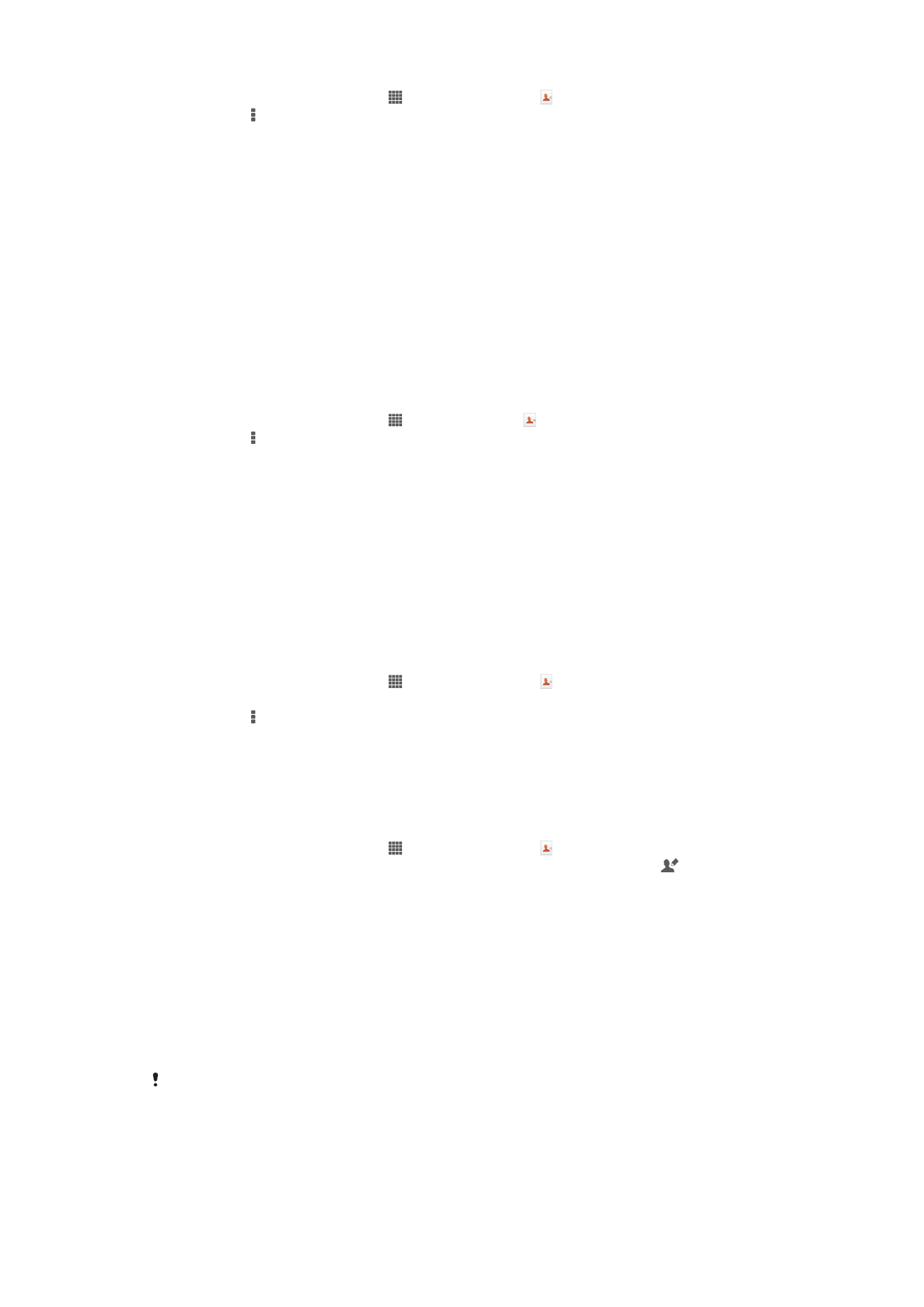
Kontaktu pievienošana un rediģēšana
Varat veikt dažas vienkāršas darbības, lai izveidotu, rediģētu un sinhronizētu savus
kontaktus. Varat atlasīt dažādos kontos saglabātus kontaktus un pārvaldīt veidu, kā tie
tiek parādīti ierīcē.
Sinhronizējot kontaktus ar vairākiem kontiem, ierīcē iespējams pievienot kontaktus,
neradot dublikātus.
Daži sinhronizēšanas pakalpojumi, piemēram, daži sociālo tīklu pakalpojumi, neļauj rediģēt
kontaktu informāciju.
39
Šī ir šīs publikācijas interneta versija. © Drukājiet tikai personiskai lietošanai.
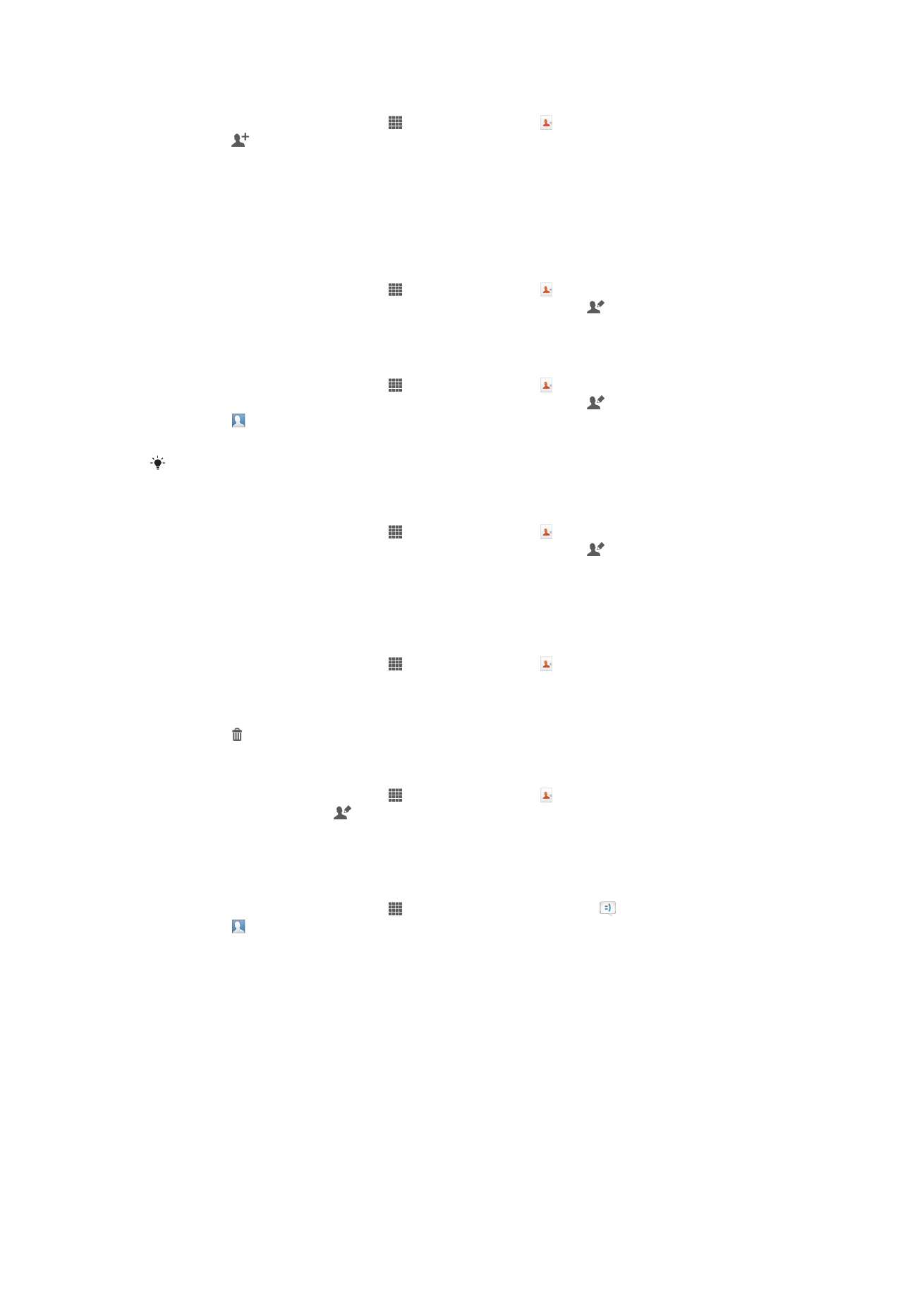
Kontakta pievienošana
1
Ekrānā Sākuma ekrāns piesitiet un pēc tam piesitiet .
2
Piesitiet .
3
Ja kontakti ir sinhronizēti ar vienu vai vairākiem kontiem, atlasiet kontu, kuram
vēlaties pievienot šo kontaktu, vai piesitiet
Lokāls kontakts, ja šo
kontaktinformāciju vēlaties saglabāt tikai savā ierīcē.
4
Ievadiet vai atlasiet vajadzīgo informāciju par kontaktu.
5
Kad tas ir izdarīts, piesitiet
Gatavs.
Kontakta rediģēšana
1
Ekrānā Sākuma ekrāns piesitiet un pēc tam piesitiet .
2
Piesitiet kontaktam, kuru vēlaties rediģēt, un pēc tam piesitiet .
3
Rediģējiet vajadzīgo informāciju. Kad tas ir izdarīts, piesitiet
Gatavs.
Kontakta saistīšana ar attēlu
1
Ekrānā Sākuma ekrāns piesitiet un pēc tam piesitiet .
2
Piesitiet kontaktam, kuru vēlaties rediģēt, un pēc tam piesitiet .
3
Piesitiet un izvēlieties kontakta attēla pievienošanas metodi.
4
Kad attēls ir pievienots, piesitiet
Gatavs.
Tāpat kontaktam attēlu var pievienot arī tieši programmā
Albums.
Kontakta zvana signāla personalizēšana
1
Ekrānā Sākuma ekrāns piesitiet un pēc tam piesitiet .
2
Piesitiet kontaktam, kuru vēlaties rediģēt, un pēc tam piesitiet .
3
Izvēlieties iespēju sadaļā
Zvana signāls.
4
Kad tas ir izdarīts, piesitiet
Gatavs.
5
Piesitiet
Gatavs.
Kontaktu dzēšana
1
Ekrānā Sākuma ekrāns piesitiet un pēc tam piesitiet .
2
Pieskarieties dzēšamajam kontaktam un turiet to.
3
Lai dzēstu visus kontaktus, piesitiet lejupvērstajai bultiņai, lai atvērtu nolaižamo
izvēlni, un pēc tam atlasiet
Atzīmēt visus.
4
Piesitiet un pēc tam
Labi.
Savas kontaktinformācijas rediģēšana
1
Ekrānā Sākuma ekrāns piesitiet un pēc tam piesitiet .
2
Piesitiet
Es un pēc tam .
3
Ievadiet jauno informāciju vai veiciet vajadzīgās izmaiņas.
4
Kad tas ir izdarīts, piesitiet
Gatavs.
Jauna kontakta izveide no īsziņas
1
Ekrānā Sākuma ekrāns piesitiet , pēc tam atrodiet un piesitiet .
2
Piesitiet >
Saglabāt.
3
Atlasiet esošu kontaktu vai piesitiet
Jauna kontakta izveide.
4
Rediģējiet kontakta informāciju un piesitiet
Gatavs.
40
Šī ir šīs publikācijas interneta versija. © Drukājiet tikai personiskai lietošanai.